Guía Sobre Cómo Convertir MP4 a MP3 Con VLC en Windows
Normalmente, los vídeos en línea suelen estar en formato MP4 debido a su amplia compatibilidad entre diversos dispositivos, plataformas, sistemas y software. Usar el reproductor multimedia VLC para convertir a MP3 es una solución conveniente para convertir videos MP4 a archivos de audio MP3. Con VLC, puedes extraer audio de videos y guardarlos como archivos MP3.
Esta guía proporciona instrucciones sobre cómo llevar a cabo VLC y convertir MP4 a MP3, así como opciones de software alternativas.
Parte 1. ¿Cómo Convertir MP4 a MP3 Con VLC en Windows Con Éxito?
Con unos pocos ajustes en la configuración del formato de salida, puedes convertir sin esfuerzo tus vídeos MP4 a archivos de audio MP3 utilizando VLC Player. Aparte de VLC Media Player, todo lo que necesita es el archivo de vídeo que desea convertir.
1er Paso: Ir al Menú Convertir Medios en VLC Player
Abre VLC Media Player. A continuación, navega hasta el menú, selecciona "Medios" y elige "Convertir/Guardar".

2do Paso: Elegir y Cargar el Archivo MP4 Para la Conversión
Haz clic en el botón "Agregar" para ubicar y selecciona el archivo de video que desea convertir a MP3. Localice el archivo de vídeo y selecciónelo. Opcionalmente, puedes marcar la casilla "Mostrar más opciones" para ajustar la hora de inicio del vídeo, lo que resulta útil para omitir partes durante el proceso de conversión.

3er Paso: Ajustar la Codificación de Salida a Audio MP3
A continuación, haz clic en la flecha situada junto al botón "Convertir/Guardar" y pulsa en "Convertir" para convertir VLC a MP3. Esta acción abre la ventana Convertir, que ofrece varias opciones de formato de salida.

Selecciona el formato "Audio-MP3" de la lista desplegable para convertir tu vídeo a MP3 con VLC Player. Opcionalmente, haz clic en el icono de Configuración junto al desplegable de formato para personalizar los ajustes de audio como la tasa de bits y la frecuencia de muestreo.

4to Paso: Especifique el Destino del Archivo MP3
Designa un nombre y una ruta para el archivo MP3 de salida. Haz clic en "Examinar", selecciona la ubicación de salida deseada, asigna un nombre al archivo de audio MP3 convertido y haz clic en "Guardar".
5to Paso: Iniciar la conversión de MP4 a MP3
Inicia el proceso de conversión pulsando el botón "Iniciar". La duración de la conversión puede variar en función de la longitud del vídeo.

Cuando haya terminado, puedes cerrar VLC Player. El archivo MP3 resultante se guardará en la ubicación seleccionada. Navega hasta la ubicación del archivo de salida para acceder a tu archivo MP3 convertido. Haz doble clic en el archivo convertido para asegurarte de que funciona correctamente.
Ventajas
- Amplia compatibilidad con una gran variedad de formatos de archivo.
- Su uso es totalmente gratuito.
- Ofrece funciones avanzadas como la edición básica de filtros.
Desventajas
- Puede que el proceso de conversión no sea tan fácil de usar como el de otros programas de la competencia.
- Es posible que algunos ajustes no se conserven al volver a abrir el programa, por lo que será necesario restablecerlos cada vez.
- Pueden producirse bloqueos o congelaciones ocasionales.
Parte 2. La Mejor Alternativa de VLC Para Convertir MP4 a MP3
VLC tiene sus inconvenientes a la hora de convertir archivos MP3. Por lo tanto, le sugerimos que utilice HitPaw Univd (HitPaw Video Converter) como alternativa. Es un gran convertidor de VLC a MP3 ya que ofrece conversiones rápidas a cualquier formato deseado sin comprometer la calidad.
HitPaw Univd facilita la conversión masiva de archivos de vídeo y audio a varios formatos. En particular, ofrece opciones de conversión sin pérdidas y aceleración por GPU, lo que permite velocidades hasta 90 veces superiores.
Por qué Elegir HitPaw Univd Para Convertir MP4 a MP3
- Convierta de manera eficiente videos o audio masivos simultáneamente y a un ritmo rápido.
- Convierta fácilmente archivos a formatos compatibles con plataformas de redes sociales específicas o sistemas de telefonía móvil con un solo clic.
- Compatible con los sistemas operativos Windows y Mac.
- Capaz de descargar contenidos de más de 10.000 sitios web populares, incluidos YouTube e Instagram.
- Ofrece funciones básicas de edición de archivos MP3 modificados o descargados.
Pasos Para Utilizar HitPaw Univd Para Convertir MP4 a MP3
1er Paso: Instala HitPaw Univd en tu computadora.
2do Paso: Importa tu(s) archivo(s) MP4 en el programa haciendo clic en el botón "Añadir vídeo" de la parte izquierda.

3er Paso: Elige MP3 como formato de salida deseado. Inicia el proceso de conversión haciendo clic en "Convertir todo". En unos segundos, los archivos MP3 convertidos aparecerán en la lista designada.

4to Paso: Si es necesario, incluye el archivo convertido en la lista de edición para realizar otras acciones, como cortar o fusionar tus archivos MP3.
Pasos Profesionales Para Convertir Vídeos de YouTube a MP3
A continuación te explicamos cómo puedes convertir videos de YouTube a MP3 VLC usando el software HitPaw Univd:
1er Paso:Va a YouTube y copia la URL del vídeo, la lista de reproducción o el canal del que deseas extraer el audio.

2do Paso:Pega la URL copiada en la zona de descarga designada dentro de HitPaw Univd. Haz clic en el botón "Análisis" para iniciar el proceso de análisis del enlace.

3er Paso:Una vez finalizado el análisis, puedes optar por MP3 320kbps como formato de destino. Haz clic en el botón "Descargar" para iniciar el proceso de descarga y conversión de YouTube a MP3 320kbps.

4to Paso:Una vez finalizado el proceso, el archivo MP3 descargado estará accesible en la pestaña "Convertido". Ahora puedes escucharlo libremente cuando desees.
Pasos Adicionales Para Convertir MP3 a AIFF
Aunque el MP3 se utiliza habitualmente para almacenar audio, considera la posibilidad de convertirlo a otros formatos como el AIFF para obtener una calidad potencialmente mejor. Los MP3 son archivos de audio comprimidos, lo que implica cierto grado de reducción de la calidad.
En cambio, los archivos AIFF no están comprimidos y, por tanto, ofrecen una calidad de audio superior a la de los MP3. Sin embargo, consumen más espacio en disco debido a su mayor tamaño.
Parte 3. Preguntas Frecuentes Sobre Convertir MP4 a MP3 con VLC
Preg 1. ¿Es VLC seguro para convertir MP4 a MP3?
Resp 1. Sí, VLC Media Player es generalmente seguro de usar para convertir MP4 a archivos MP3. Es un software de gran confianza y reputación que existe desde hace muchos años. Sin embargo, siempre es una buena idea descargar software de fuentes oficiales para garantizar la seguridad. Mientras descargues VLC de la página oficial de VideoLAN o de otras fuentes de confianza, puedes estar seguro de su seguridad para convertir archivos multimedia.
Preg 2. ¿Puedo convertir MP3 a MP4?
Resp 2. Si quieres convertir un solo archivo MP3 a MP4, puedes optar por un convertidor MP3 a MP4 en línea. Sin embargo, para la conversión por lotes y funcionalidades avanzadas, es aconsejable utilizar un programa de escritorio. Una opción muy recomendable es HitPaw Univd, compatible con dispositivos Mac y Windows. HitPaw Univd ofrece una interfaz fácil de usar y una serie de funciones para una conversión eficaz de MP3 a MP4.
En resumen
VLC Player es una herramienta versátil, no sólo para reproducir archivos multimedia, sino también para convertir vídeos a diferentes formatos, incluida la conversión de VLC a MP3. Su sencilla interfaz y sus sólidas funciones hacen que el proceso de conversión de vídeo a formatos de audio sea extraordinariamente sencillo y sin complicaciones.
Sin embargo, como tiene muchos inconvenientes, es mejor utilizar Univd Convertidor de MP3 por sus completas funciones y su interfaz fácil de usar, que hace que el proceso de conversión sea fluido y eficaz.

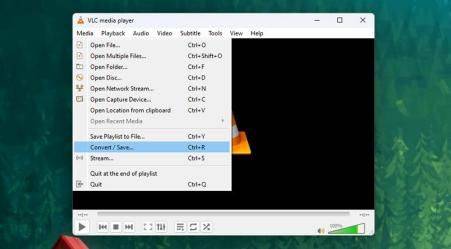
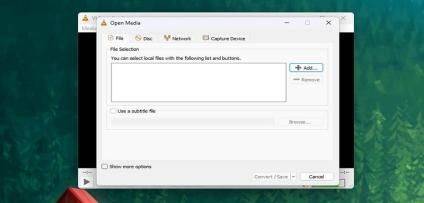
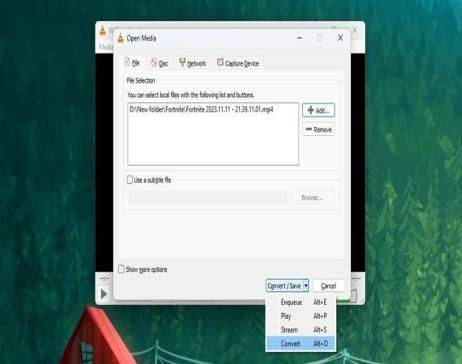
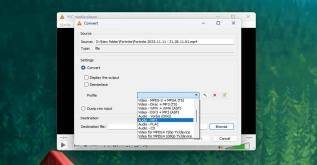
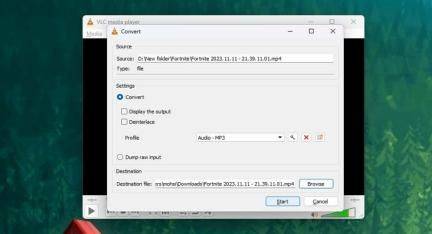










 HitPaw Watermark Remover
HitPaw Watermark Remover  HitPaw Video Object Remover
HitPaw Video Object Remover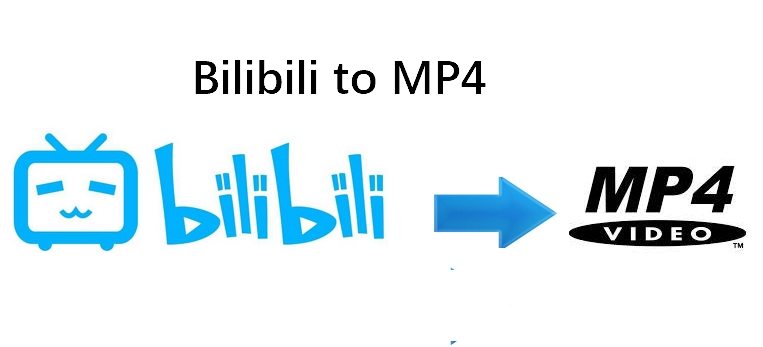
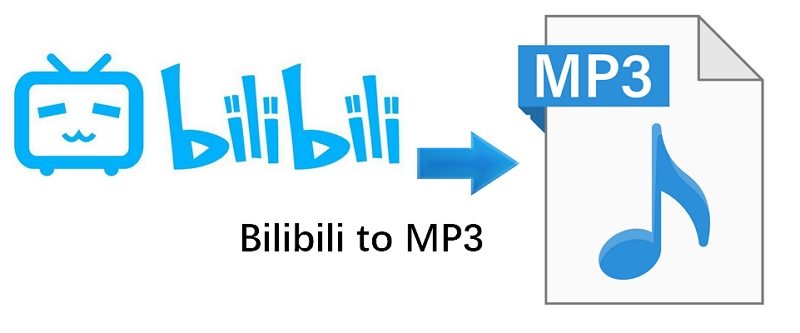


Compartir este artículo:
Valorar este producto:
Juan Mario
Redactor jefe
Trabajo como autónomo desde hace más de cinco años. He publicado contenido sobre edición de video, edición de fotos, conversión de video y películas en varios sitios web.
Más ArtículosDejar un comentario
Introduce tu opinión sobre los artículos de HitPaw